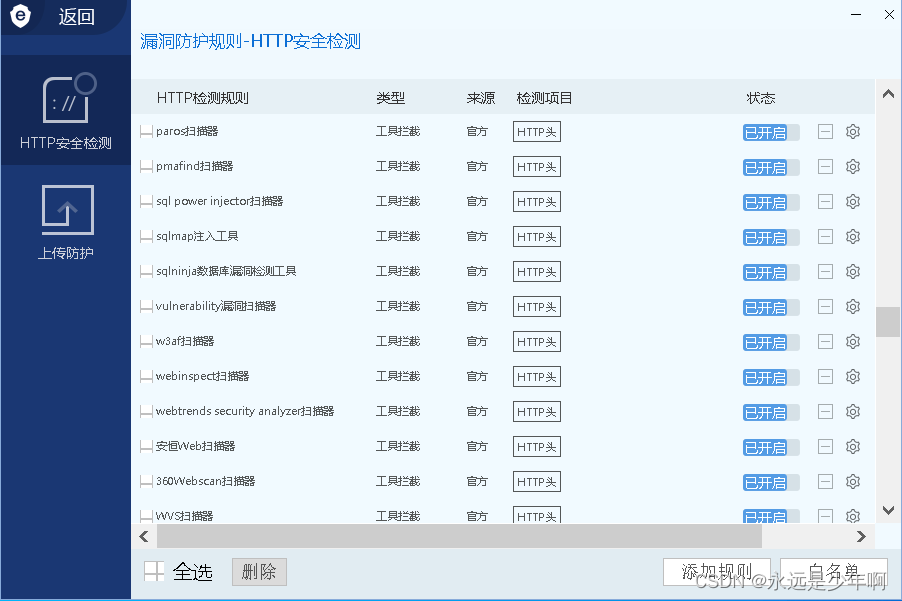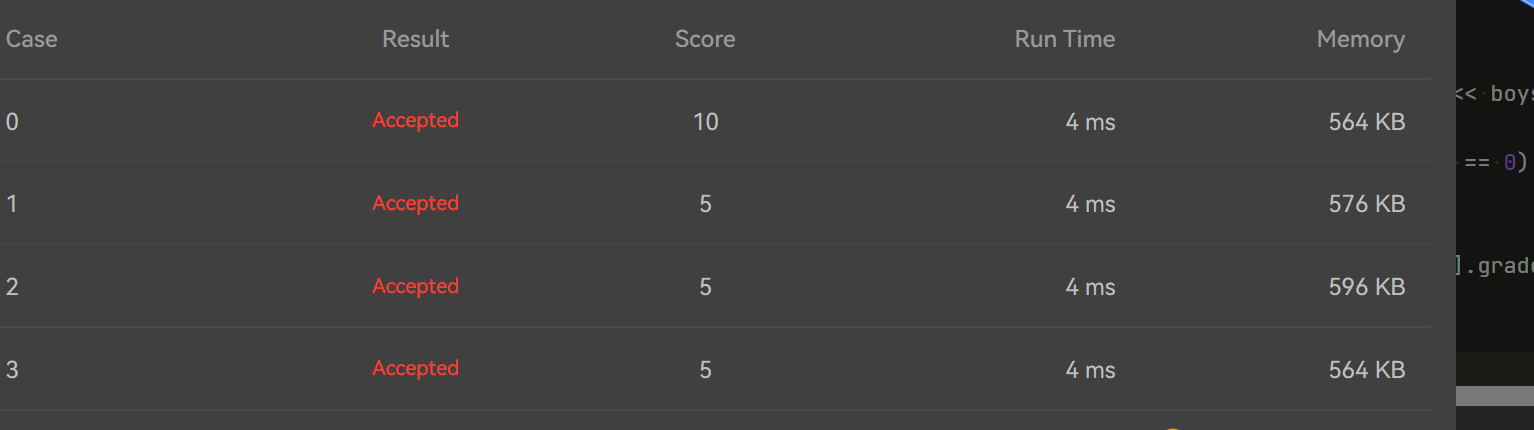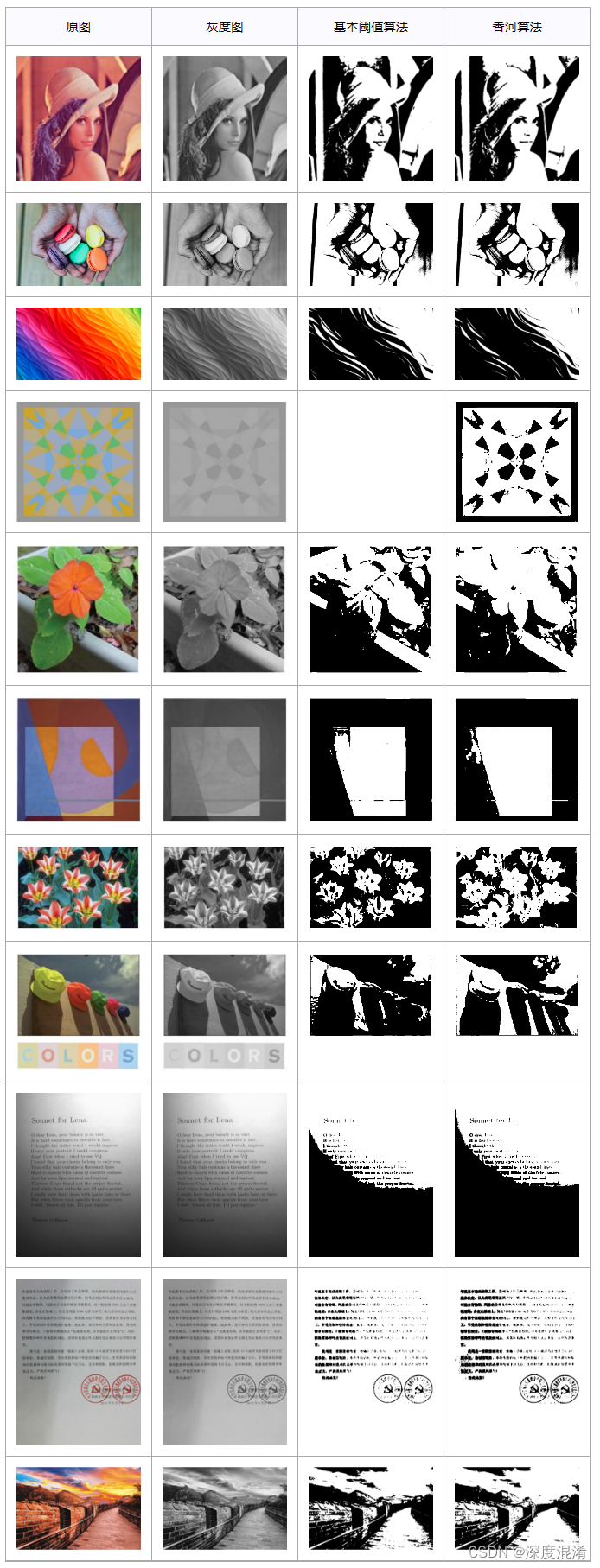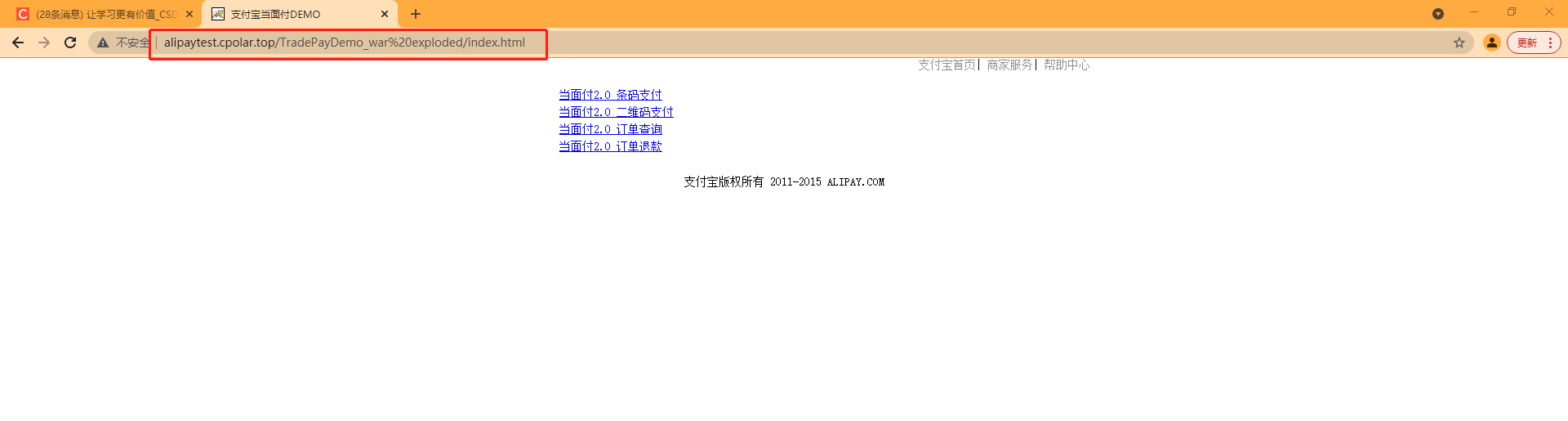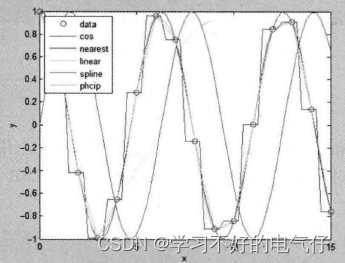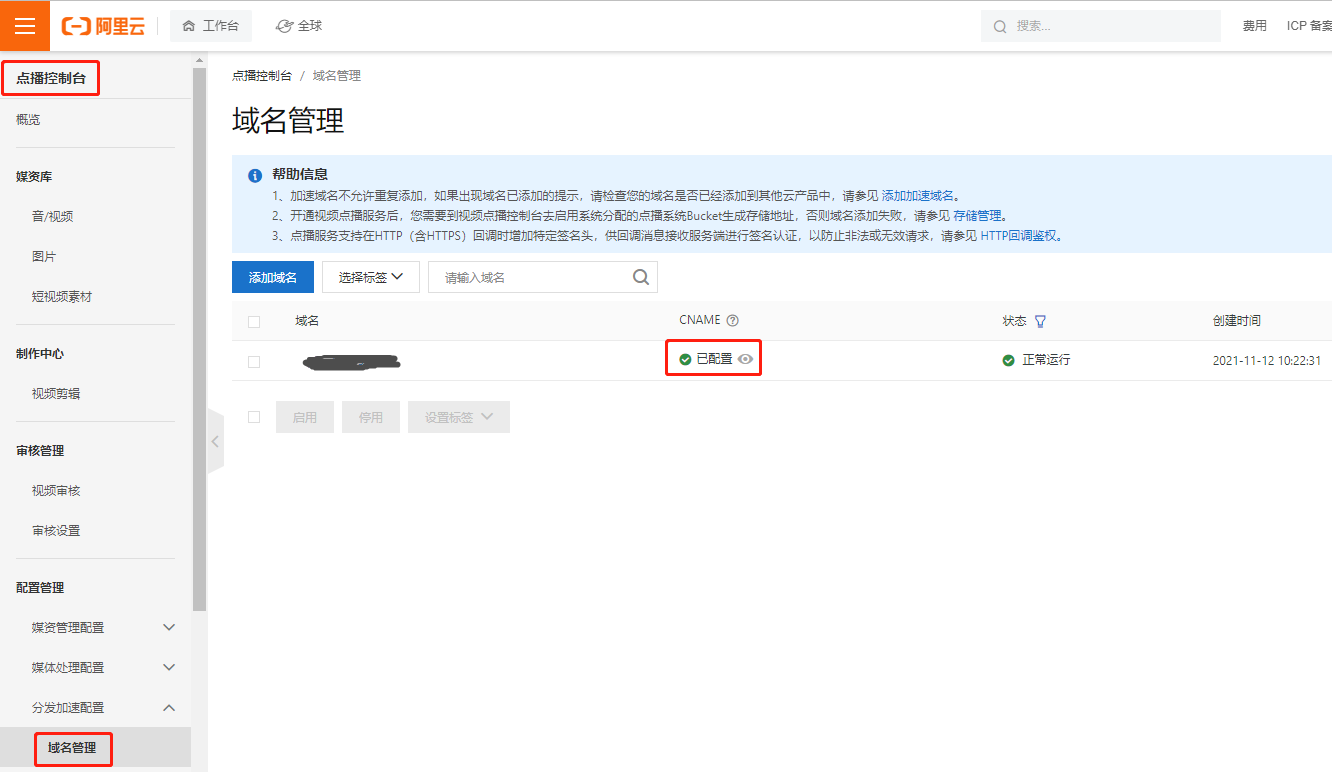随着电脑系统国产化的推进,单位用的OA系统已转移到国产电脑上了,但是国产电脑上的操作系统基于Linux,软件商店里可选的应用软件还不够多,功能也还有待提高。为了提高处理效率,经常需要把文件从国产电脑传到Windows平台上处理,但Linux上的QQ的功能比Windows上的少了许多,比如不支持文件夹传输。为了传输文件夹,在国产电脑上的软件商店中搜索到了NitroShare,这是一个局域网文件传输工具,支持 Windows、OS X 和 Linux。
一、NitroShare的安装和使用
NitroShare在 Windows和 Linux的使用方法是相似的,这里以Windows平台上的NitroShare1.1.0.152来说明。
文件说明符 : F:\tools\Nero2021-installer-1.1.0.152.exe
属性 : A---
数字签名:Nero AG
PE文件:是
语言 : 英语(美国)
文件版本 : 1.1.0.152
说明 : NeroInstaller
版权 : Copyright (c) 2003-2020 Nero AG and its licensors
产品版本 : 1.1.0.152
产品名称 : NeroInstaller
公司名称 : Nero AG
内部名称 : NeroInstaller
源文件名 : nero2021_HJ
创建时间 : 2023-1-3 10:53:38
修改时间 : 2023-1-3 10:56:22
大小 : 6463184 字节 6.167 MB
MD5 : 8a9e21b012c54ffb946495a5fd248578
SHA1: 15AD54C19CBA10A6C0EF9E0DA2C9457DD57BA6F1
CRC32: f78000db
在Windows平台上安装并运行NitroShare 后,在系统托盘区会显示NitroShare图标。
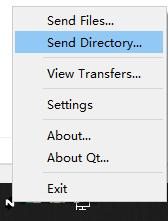
右击系统托盘区的NitroShare图标,将显示菜单:
Send Files.. (发送文件)
Send Directory...(发送文件夹)
View Transfers...(查看传输)
Settings(设置)
About.. (关于)
About Qt..关于Qt)
Exit(退出)
为了方便操作,在使用前最好进行一下设置。
右击系统托盘区的NitroShare图标,选择菜单中的Settings命令,调出 Settings窗口
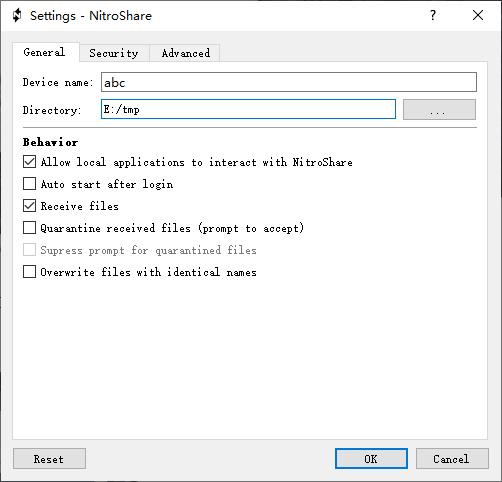
Settings窗口中有General、Security、Advanced三个选项卡。我们主要设置General选项卡里的两项内容:
Device name:设置设备名称,方便识别,图中设为abc
Directory: 设置文件和文件夹接收路径,图中设为e:/tmp
下面还有一些Behavior选项可以根据自己的需要来钩选:
Allow local applications to interact with NitroShare:允许本地应用程序与NitroShare交互
Auto start after login:登陆系统后自动启动 NitroShare
Receive files:允许接收文件
Quarantine received files (prompt to accept) :隔离收到的文件(提示接受)
Supress prompt for quarantined files:禁止隔离文件的提示
Overwrite files with identical names:覆盖同名文件
设置好以后,我们就可以使用系统托盘区的NitroShare图标右键菜单命令来发送文件(Send Files..)或文件夹(Send Directory...)了。
使用系统托盘区的NitroShare图标右键菜单命令 View Trarsfers...(查看传输)可以调出NitroShare主窗口:
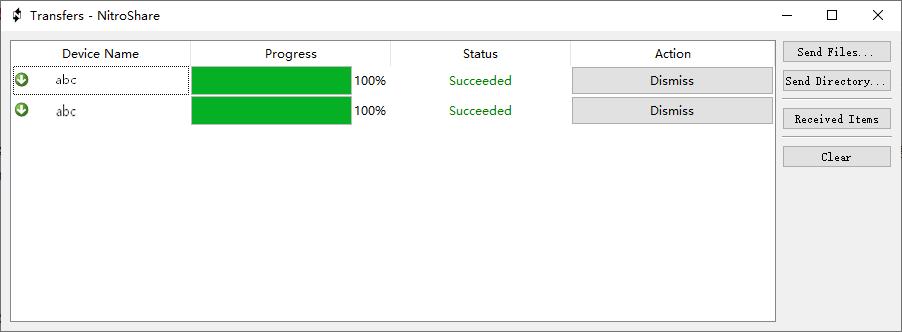
在窗口右侧有一排命令按钮:
Send Files... (发送文件)
Send Directory... (发送文件夹)
Received Items (查看接收的项目)
Clear(清除)
二、对NitroShare的几点感想
NictroShare尽管是跨平台的,但各平台的界面基本是一致的,操作起来没有差别,界面简洁,传输功能完备,传输速度也很快。
美中不足的一是传输进度中不显示传输内容(文件或文件夹的名称),有时忙起来就记不得某个文件或文件夹是否传输了……
二是尽管是在Windows上,设置文件和文件夹接收路径显示的是linux的风格,比如e:/tmp
三是在国产电脑上运行OA系统后,NitroShare就看不到局域网中的其他运行NitroShare的电脑了,其他运行NitroShare的电脑也看不到运行OA系统后的国产电脑。要传输文件,得关闭OA系统,还是有点麻烦……